Как добавить Google Analytics в ваш WordPress
- Шаг 1. Создание учетной записи Google Analytics.
- Шаг 2 - Установите код
- Вариант 1: вручную добавить код отслеживания
- Вариант 2. Используйте плагин Google Analytrics от MonsterInsights
- заключение
Google Analytics - это бесплатная служба Google, которая позволяет вам отслеживать трафик вашего сайта, его поведение, конверсии, просмотры, среднее время посещения и т. Д. Это самая популярная услуга отслеживания или регистрации.
В двух словах, Google Analytics - это лучший инструмент, который поможет вам оценить прогресс пользователей, количество показов, обычный поиск, отказов и т. Д. Вашего веб-сайта. В этом руководстве мы покажем вам, как добавить Google Analytics в ваш WordPress, чтобы вы могли получить всю необходимую информацию о посещениях вашего сайта.
Шаг 1. Создание учетной записи Google Analytics.
- Понятно, что первое, что вам нужно сделать, чтобы добавить Google Analytics на свой сайт, это учетная запись Google. Если у вас нет аккаунтов Google, которые вы можете использовать на своем сайте, создайте аккаунт здесь ,
- После того, как вы создали свою учетную запись, введите https://analytics.google.com и войдите в свой аккаунт.
- Вы увидите экран, который попросит вас зарегистрироваться в Google Analytics. Следуйте инструкциям, которые помогут вам создать учетную запись.
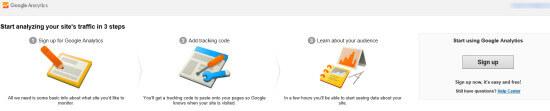
4. Когда вы заполните всю необходимую информацию, нажмите на опцию Получить идентификатор отслеживания (Get Tracking ID). Теперь вы попадете на страницу, которая покажет вам код, который вам нужно будет скопировать, чтобы вы начали отслеживать статистику вашего сайта. Это будет выглядеть следующим кодом:
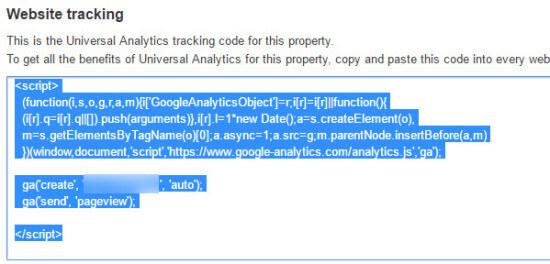
Не забудьте выбрать весь код и скопировать его, как показано на рисунке выше.
Шаг 2 - Установите код
Есть разные способы добавить код Google Analytics в ваш WordPress, но на этот раз мы сосредоточимся на двух самых простых формах:
Вариант 1: вручную добавить код отслеживания
Этот параметр требует минимальных знаний о том, как работают темы WordPress и их содержимое. Вот шаги, чтобы вручную добавить код:
1. С скопированным кодом Google Analytics перейдите на рабочий стол WordPress и выберите «Внешний вид»> «Редактор».
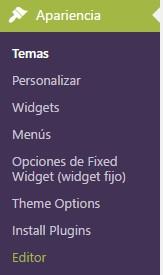
2. Когда вы находитесь в редакторе темы WordPress, вы увидите справа все файлы, которые составляют ваш дизайн. Найдите файл с заголовком « header.php ». Самый простой способ найти это, нажав Ctrl + F и набрав «header.php»
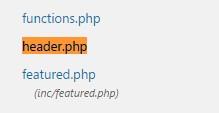
3. Затем вы должны найти тег </ head> внутри файла header.php. Помните, что вы можете использовать ctrl + f, чтобы легче найти строку текста или кода. Найдя тег, вставьте код отслеживания непосредственно перед тегом .
4. Когда вы скопировали код перед тегом </ head>, нажмите кнопку « Обновить файл» , чтобы сохранить изменения.
5. Вам нужно подождать несколько минут, а затем вернуться на страницу, где вы получили код Google Analytics, и обновить страницу, чтобы убедиться, что код был правильно размещен и сайт записывает данные. Если вы ничего не получаете, вы можете нажать кнопку Отправить тестовый трафик, чтобы убедиться, что все в порядке. Имейте в виду, что отображение информации о посетителях вашего сайта может занять от 12 до 24 часов.
Вариант 2. Используйте плагин Google Analytrics от MonsterInsights
Существуют сотни плагинов, которые помогут вам добавить код Google Analytics в ваш WordPress и просмотреть ваши данные, но на этот раз мы сосредоточимся на плагине: Google Analytics от MonsterInsights , ранее известный как Yoast Google Analytics.
Вот шаги по установке и настройке плагина в вашем Wordpres:
1. Вы можете установить плагин с рабочего стола WordPress (Плагины> Добавить новый) или скачать его с WordPress.org и загрузить его в папку плагинов wp-content> с помощью FTP-клиента. Мы рекомендуем делать это из WP для простоты.
2. Теперь перейдите к новому разделу под названием Analytics, который плагин создал в левом меню, и выберите « Настройки» .
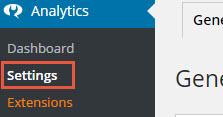
3. Теперь вам нужно будет подключить свою учетную запись Google Analytics к своему плагину. Есть два способа сделать это: аутентифицироваться с вашей учетной записью Google или вручную, добавив свою «учетную запись пользователя».
Аутентификация с вашей учетной записью Google : если вы вошли в свою учетную запись Google Analytics, выберите опцию « Аутентификация с вашей учетной записью Google » (Аутентификация с вашей учетной записью Google ), теперь вам нужно только заполнить запрошенную информацию. Ручной ввод учетной записи пользователя. Если вы предпочитаете делать это вручную, вводя номер своей учетной записи, вам просто нужно выбрать поле « Ввести код UA вручную » ( вручную ввести код UA .) Теперь перейдите в свою учетную запись Analytics и выберите «Администратор ( администратор )». и Настройки свойства в столбце Свойства. Готово, как только вы введете данные своей учетной записи в плагин, все будет готово, и через несколько часов вы начнете видеть регистрацию пользователей Не стесняйтесь тщательно исследовать информацию, предоставленную Google Analytics.
Ручной ввод учетной записи пользователя. Если вы предпочитаете делать это вручную, вводя номер своей учетной записи, вам просто нужно выбрать поле « Ввести код UA вручную » ( вручную ввести код UA .) Теперь перейдите в свою учетную запись Analytics и выберите «Администратор ( администратор )». и настройки свойств в столбце свойств.
заключение
Готово, как только вы введете данные своей учетной записи в плагин, все будет готово, и через несколько часов вы начнете видеть регистрацию пользователей вашего сайта. Не стесняйтесь тщательно исследовать информацию, предоставленную Google Analytics.